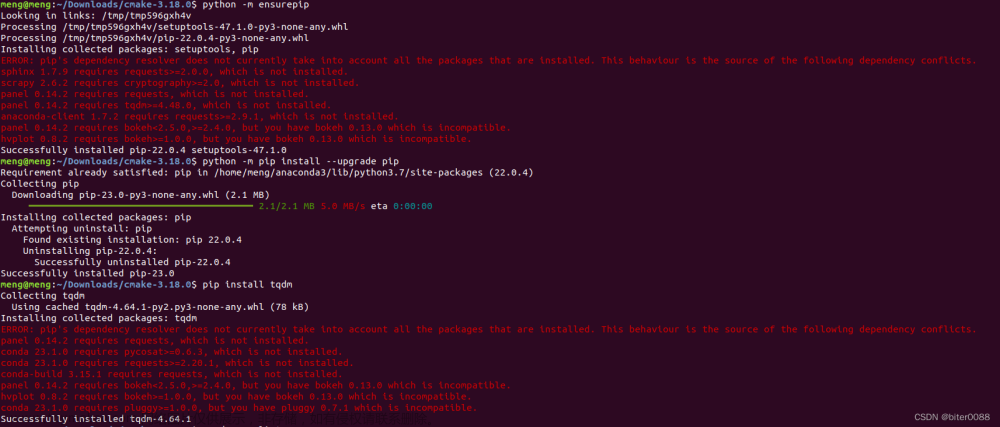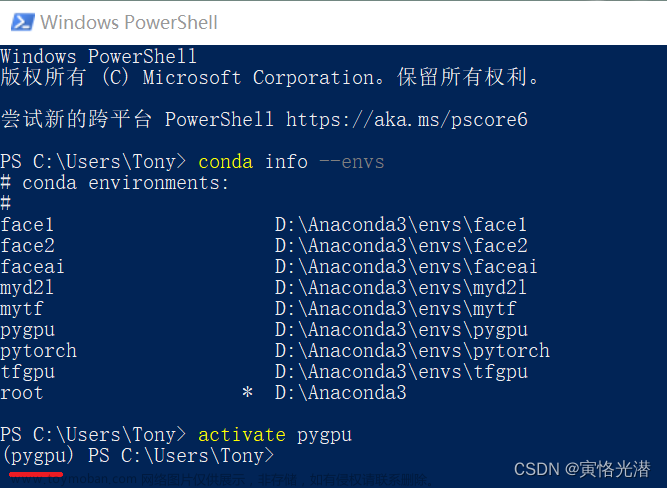1. 起因
今天运行一个 flask 项目,报错:AttributeError: module 'time' has no attribute 'clock'

一查才发现,Python3.8 不再支持 time.clock!

好家伙,公司工作环境要 3.8,那我不可能卸载呀,也不想安装别版本的环境,那就用 conda 环境吧,一查,电脑的 conda 环境版本是 3.9,那可不行,安装一下 Python3.7 版本,一安装,就开始报错了
PS C:\Users\HUAWEI> conda install python==3.7 anaconda=custom
Collecting package metadata (current_repodata.json): failed
NoWritablePkgsDirError: No writeable pkgs directories configured.
- D:\Anaconda3\pkgs

2. 解决
2.1 设置环境和包的路径
conda config --add pkgs_dirs 自定义路径(我是D:\Anaconda3\pkgs)
conda config --add envs_dirs 自定义路径(我是D:\Anaconda3\envs)
再尝试一下安装 Python 安装,发现还是不行
2.2 查看修改 conda 配置
输入一下命令查看 conda 配置
conda info

查看 conda 中 base environment 是否是只读,如果是只读的话,就打开该路径,把只读取消
然后应用

等修改完成,重新打开终端,输入 conda info,如果变成 whitable,就证明成功了,就可以重新运行安装 Python3.7 版本命令,发现成功了。【如未变成 whitable 请看最后】

2.3 重新取消只读的方法
如果还是 read only,你去看看刚才刚取消的只读是不是又打勾打上了,如果打上了,就执行以下步骤:
打开 base environment 路径,右击文件夹 属性–安全:

点击 Users,可以看到 Users 是没有“修改、写入”权限的,点击 高级–更改权限

选中 Users 会发现只能查看,不能编辑,所以我们添加一个。点击 添加–选择主体–输入Users–点击检查名称–确认



勾上完全控制–确定

等权限修改完毕,重新打开终端,输入 conda info,如果变成 whitable,就证明成功了,就可以重新运行安装 Python3.7 版本命令,发现成功了。
3、号外
-
如果我的博客对你有帮助、如果你喜欢我的博客内容,请 “👍点赞” “✍️评论” “💙收藏” 一键三连哦!
-
【👇🏻👇🏻👇🏻关注我| 获取更多源码 | 定制源码】大学生毕设模板、期末大作业模板 、Echarts大数据可视化等! 「一起探讨 ,互相学习」!(vx:python812146)文章来源:https://www.toymoban.com/news/detail-734055.html
-
以上内容技术相关问题😈欢迎一起交流学习👇🏻👇🏻👇🏻🔥文章来源地址https://www.toymoban.com/news/detail-734055.html
到了这里,关于【已解决】Windows环境下conda切换Python版本报错:NoWritablePkgsDirError: No writeable pkgs directories configured.的文章就介绍完了。如果您还想了解更多内容,请在右上角搜索TOY模板网以前的文章或继续浏览下面的相关文章,希望大家以后多多支持TOY模板网!

![[最全]解决ModuleNotFoundError: No module named ‘pip‘(Windows/Linux系统;原生环境/Conda环境)](https://imgs.yssmx.com/Uploads/2024/02/738885-1.png)